مواد جي جدول
جيئن، هن آرٽيڪل لاء، اسان هڪ تفصيلي گائيڊ گڏ ڪيو آهي ته توهان ڪيئن توهان جي ڪمپيوٽر کي استعمال ڪري سگهو ٿا. يا روٽر هميشه توهان جي وائي فائي نيٽ ورڪ سان ڳنڍيل سڀني ڊوائيسز تي نظر رکڻ لاء. تنهن ڪري وڌيڪ وقت ضايع ڪرڻ کان سواءِ، اچو ته شروع ڪريون:
پنهنجي روٽر جي ويب بئڪ اينڊ ڊيش بورڊ تائين رسائي
هر روٽر وٽ هڪ وقف ڪيل ويب انٽرفيس يا هڪ پس منظر ڊيش بورڊ هوندو آهي جيڪو توهان پنهنجي برائوزر ذريعي داخل ڪري سگهو ٿا ان تائين رسائي حاصل ڪرڻ لاءِ. سيٽنگون ۽ ٺاھ جوڙ. هي اهو آهي جتي توهان پنهنجي نيٽ ورڪ سان ڳنڍيل سڀني ڊوائيسن تي سڀ کان وڌيڪ صحيح ڊيٽا ڳوليندا.
جيڪو چيو پيو وڃي، سڀ روٽر توهان کي ڳنڍيل ڊوائيسز جي فهرست چيڪ ڪرڻ جو طريقو نه ڏيندا آهن. تنهن هوندي، جيڪڏهن توهان هڪ مشهور، معروف برانڊ مان هڪ روٽر استعمال ڪندا آهيو، توهان وٽ اختيار هجڻ گهرجي.
روايتي طور تي، توهان کي برائوزر ايڊريس بار ۾ توهان جي IP پتي کي ٽائيپ ڪرڻ جي ضرورت آهي هتي توهان جي مدد ڪرڻ لاء هڪ تفصيلي گائيڊ آهي. پنهنجي وائي فائي روٽر جي پس منظر واري ڊيش بورڊ تائين رسائي حاصل ڪريو.
هاڻي، توهان جي روٽر جي ٺاهيندڙ تي منحصر آهي، سڀني سيٽنگن جي صحيح پوزيشن مختلف هوندي. جيئن ته، اسان هڪ تفصيل سان گڏ ڪيو آهيمختلف مشهور راؤٽر برانڊز لاءِ توهان جي نيٽ ورڪ تي ڳنڍيل ڊوائيسز جي لسٽ ڪيئن ڳولهجي، ان بابت رهنمائي ڪريو.
توهان جي راؤٽر تي ڳنڍيل ڊوائيسز جي فهرست ڪٿي ڳوليو
جيئن اسان اڳ ۾ چيو آهي، تقريبن تمام مشهور روٽر ٺاهيندڙن ۾ هڪ اختيار شامل آهي توهان کي ڳنڍيل ڊوائيسز جي فهرست ڏسڻ جي اجازت ڏيڻ لاءِ.
جيڪڏهن توهان جو روٽر هن خصوصيت کي سپورٽ ڪري ٿو، ان کي هيٺ ڏنل ٽن ٽيگ هيٺ ليبل ڪيو وڃي – “ڳنڍيل ڊيوائس جو نالو،” “منسلڪ ڊيوائس،” يا “DHCP ڪلائنٽ” يا ان قسم جي ڪا شيءِ.
انهي سان گڏ، اختيار هميشه آسانيءَ سان فرنٽ پيج تي دستياب ناهي. ان جي بدران، اهو عام طور تي ٻين سيٽنگن جي هيٺان دفن ڪيو ويندو آهي، اڪثر ڪري وائي فائي ترتيب واري صفحي جي تحت.
هاڻي، اهو هن سبق جي دائري کان ٻاهر آهي توهان کي ڏيکاريو ته ڪيئن سڀني روٽر ماڊل تي ڳنڍيل ڊوائيسز جي فهرست تائين رسائي حاصل ڪجي. تنهن هوندي، اسان وٽ هن تائين رسائي لاءِ مختصر گائيڊ آهي چند مشهور ماڊل جهڙوڪ ڊي-لِنڪ، نيٽ گيئر، لنڪسس، ۽ ڪامڪاسٽ ايڪسفينيٽي.
Comcast Xfinity Routers

For Comcast Xfinity routers ، توهان کي کاٻي پاسي واري سائڊبار ۾ "Connected Devices" نالي هڪ آپشن ملندو، جتي توهان پنهنجي وائي فائي نيٽ ورڪ سان ڳنڍيل سڀني ڊوائيسز جي فهرست ڳوليندا.
D-Link Routers
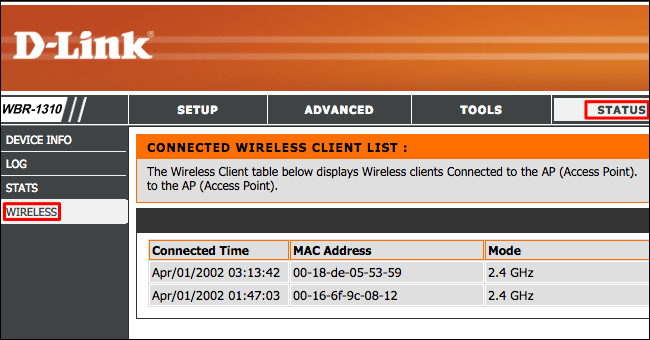
D-Link راؤٽرز سان، توھان ڳنڍيل ڊوائيسز جي لسٽ ڳولي سگھوٿا Status > وائرليس .
Linksys Routers
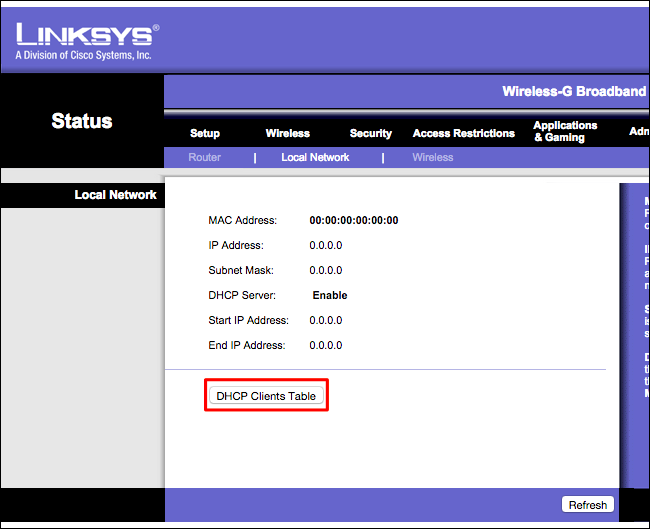
Linksys Routers وٽ ”DHCP ڪلائنٽ ٽيبليٽ آپشن“ آهي ۽ اهو Status >مقامي نيٽ ورڪ .
نيٽ گيئر روٽرز
جيڪڏهن توهان نيٽ گير روٽر استعمال ڪري رهيا آهيو، ته توهان کي "منسلڪ ڊوائيسز" جي هيٺان اختيار ڳولڻ گهرجي. کاٻي هٿ جي سائڊبار.
ڳنڍيل ڊوائيسز جي هن ”فهرست“ جي تشريح ڪيئن ڪجي؟
جيتوڻيڪ اهي روٽر توهان کي سڀني ڳنڍيل ڊوائيسز جي هڪ فهرست ڏيکاريندا، اهي سمجھڻ وارا نه آهن. شيء آهي، فهرست ۾ شامل هوندي سڀني DHCP ڪلائنٽ معلومات. اهو توهان کي ڳنڍيل ڊيوائس جو صحيح نالو نه ڏيندو پر ان جي بدران توهان کي ان جو IP پتو (صرف نمبر)، MAC پتو (الفانيوميرڪ اکر)، ۽ ڪڏهن ڪڏهن ان جو ميزبان نالو ٻڌائيندو.
اهو صحيح طور تي ڄاڻڻ ڏکيو ٿي سگهي ٿو. ڪهڙيون ڊوائيس توهان جي نيٽ ورڪ سان ڳنڍيل آهن صرف هن ڊيٽا مان. بهرحال، اها اڃا به مددگار معلومات آهي جيڪا توهان پنهنجي فائدي لاءِ استعمال ڪري سگهو ٿا.
سڀ کان پهريان، توهان نوٽ ڪري سگهو ٿا ڪل تعداد ۾ ڳنڍيل ڊوائيسز جو. ھاڻي ان جو مقابلو ڪريو ته توھان کي خبر آھي ڪيترا ڊوائيس توھان جي وائي فائي نيٽ ورڪ سان ڳنڍيل آھن. جيڪڏهن ڳنڍيل ڊوائيسز جو تعداد وڌيڪ آهي، ته پوءِ توهان کي خبر آهي ته ڪو توهان جي گهر جي نيٽ ورڪ تائين رسائي ڪري رهيو آهي توهان جي اجازت کان سواءِ.
ڏسو_ پڻ: Rockspace وائي فائي Extender سيٽ اپ - توهان کي ڇا ڄاڻڻ گهرجيٻيو، توهان پنهنجي وائي فائي جي فعال ڊوائيسز کي هڪ ٻئي پٺيان بند ڪرڻ شروع ڪري سگهو ٿا. ھڪڙي ڊوائيس کي بند ڪرڻ ان کي لسٽ مان غائب ڪري ڇڏيندو. اهو توهان کي ٻڌائيندو ته انهي ڊوائيس جو MAC پتو ۽ IP پتو. متبادل طور تي، توھان پڻ ڳولي سگھوٿا پنھنجي ڊوائيسز جو MAC پتو ۽ ان جو مقابلو فهرست تي ڏيکاريل آھي. هتي هڪ گائيڊ آهي ڪيئنتوھان جي ڊوائيس لاءِ MAC ايڊريس ڳولھيو.
اھو چيو پيو وڃي، DHCP ڪلائنٽ جي ھڪڙي فهرست کي ڏسڻ لاءِ اھو ڄاڻڻ لاءِ بيوقوف طريقو ناھي ته ڪھڙا ڊوائيس توھان جي نيٽ ورڪ سان ڳنڍيل آھن. هتي ڪجهه نقصانن ۽ حفاظتي مسئلن تي هڪ تڪڙو نظر آهي جيڪي توهان کي منهن ڏئي سگھن ٿا:
- ڪو ماڻهو پنهنجو ميزبان نالو تبديل ڪري سگهي ٿو، تنهنڪري توهان کي خبر نه پوندي ته توهان جي نيٽ ورڪ سان ڪهڙيون ڊوائيس ڳنڍيل آهن.
- هيڪرز پڻ تبديل ڪري سگھن ٿا MAC پتا پنھنجي ڊوائيسز جا. اهي پڻ نقل ڪري سگھن ٿا MAC ايڊريس مان هڪ ڊوائيس جو توهان جي مالڪ آهي. انهي صورت ۾، توهان جي ڊوائيس توهان جي نيٽ ورڪ سان ڳنڍي نه سگهندي ڇو ته روٽر هڪ ئي MAC پتي سان ٻن ڊوائيسز کي ڳنڍڻ جي اجازت نه ڏيندو آهي.
- جيڪڏهن هيڪر پنهنجي ڊوائيس لاء هڪ جامد IP ترتيب ترتيب ڏئي ٿو، اهو DHCP ڪلائنٽ لسٽ تي ظاهر نه ٿيندو.
جيئن ته، جيتوڻيڪ آسان ۽ سڌو، توهان جي روٽر جي پسمنظر تي DHCP ڪلائنٽ لسٽ چيڪ ڪرڻ اهو ڄاڻڻ جو بهترين طريقو ناهي ته ڪهڙا ڊوائيس توهان جي وائي سان ڳنڍيل آهن. -فائي نيٽ ورڪ.
هڪ وقف سافٽ ويئر استعمال ڪندي پنهنجي وائي فائي نيٽ ورڪ کي اسڪين ڪريو
توهان پنهنجي وائي فائي نيٽ ورڪ کي اسڪين ڪرڻ ۽ مشڪوڪ ڊوائيس ڳولڻ لاءِ ٽئين پارٽي سافٽ ويئر استعمال ڪري سگهو ٿا. پهرين، توهان کي پنهنجي ڪمپيوٽر تي اوزار انسٽال ڪرڻ جي ضرورت آهي، ۽ اهو توهان جي وائي فائي نيٽ ورڪ کي اسڪين ڪندو ۽ توهان کي سڀني ڳنڍيل ڊوائيسز جي هڪ فهرست ڏيندو جيڪي هن وقت آن لائن آهن ۽ توهان جي نيٽ ورڪ تي فعال آهن.
هاڻي، اتي آهي. مارڪيٽ تي هن سافٽ ويئر جو تمام گهڻو. تنهن هوندي، اسان اڪثر ڪري سفارش ڪندا آهيون Glasswire - aفريميئم ٽول، ۽ وائرليس نيٽ ورڪ واچر – اسان جي پڙهندڙن لاءِ هڪ مفت متبادل.
هن رهنمائي جي خاطر، اسان توهان کي ڏيکارينداسين ته توهان ڪيئن استعمال ڪري سگهو ٿا وائرليس نيٽ ورڪ واچر پنهنجي وائي فائي نيٽ ورڪ تي نظر رکڻ لاءِ.
Wireless Network Watcher استعمال ڪرڻ جو بنيادي فائدو اهو آهي ته اهو مڪمل طور تي مفت آهي بغير ڪنهن ناگنگ اسڪرين جي جيڪا توهان کي اپڊيٽ ڪرڻ لاءِ پڇي. انهي سان گڏ، توهان کي توهان جي سسٽم تي سافٽ ويئر انسٽال ڪرڻ جي ضرورت ناهي. ان جي بدران، صرف ان کي ڊائون لوڊ ڪريو، ۽ ان کي لانچ ڪريو، ۽ اھو فعال ڊوائيسز لاءِ توھان جي وائي فائي نيٽ ورڪ کي اسڪين ڪرڻ شروع ڪندو.
ڏسو_ پڻ: مڪمل Generac وائي فائي سيٽ اپ گائيڊھڪ دفعو اسڪيننگ مڪمل ٿي ويندي، اھو توھان کي ڏيکاريندو ڊوائيس جا نالا، MAC پتو، ۽ ٺاھيندڙ ڊوائيس جو وائي فائي نيٽ ورڪ هارڊويئر - جيڪو ڊوائيس جي سڃاڻپ لاءِ معلومات جو هڪ اوزار آهي.
ڊسليمر : ڪجهه حالتن ۾، اوزار صحيح طريقي سان ڪم نه ڪري سگھي ٿو. انهي حالت ۾، توهان کي پنهنجي وائي فائي نيٽ ورڪ اڊاپٽر جي وضاحت ڪرڻ جي ضرورت آهي. ائين ڪرڻ لاءِ، کوليو وائرليس نيٽ ورڪ واچر ۽ وڃو اختيارن > ڳوڙھي اختيارن. ھاڻي، "ھيٺ ڏنل نيٽ ورڪ اڊاپٽر استعمال ڪريو" سيٽنگ جي تحت، پنھنجو جسماني وائي فائي اڊاپٽر چونڊيو. ھن سيٽنگ کي ترتيب ڏيڻ کان پوء، پنھنجي نيٽ ورڪ اسڪين کي ھلايو، ۽ اھو مڪمل طور تي ھلڻ گھرجي.
توھان جي وائي فائي نيٽ ورڪ سيڪيورٽي کي بھتر ڪريو
توھان جي نيٽ ورڪ کي اسڪين ڪرڻ کان پوء، جيڪڏھن توھان کي ڪو ماڻھو توھان جي وائي فائي چوري ڪري ٿو. ، تمام گهڻو پريشان ٿيڻ يا غير ضروري طور تي پريشان ٿيڻ جي ڪا ضرورت ناهي. هاڻي ته توهان ڄاڻو ٿا مداخلت ڪندڙ جي ڊوائيس جو MAC پتو يا IP پتو، توهان سر ڪري سگهو ٿاپنھنجي روٽر جي پس منظر واري پينل ۾ واپس وڃو ۽ انھن کي پنھنجي نيٽ ورڪ کان ٻاھر ڪڍو.
متبادل طور تي، توھان پڻ پنھنجي وائي فائي پاسورڊ تبديل ڪري سگھو ٿا ڪجھ ڊگھو ۽ وڌيڪ محفوظ. انهي سان گڏ، توهان جي پاسورڊ جي قسم لاء WPA2 چونڊڻ لاء ياد رکو، جنهن کي ٽوڙڻ تمام ڏکيو آهي. هڪ دفعو توهان پنهنجو پاسورڊ تبديل ڪيو، سڀئي ڳنڍيل ڊوائيس توهان جي نيٽ ورڪ مان ڪڍيا ويندا. ھاڻي، پنھنجي ڊوائيسز سان لاگ ان ٿيو، ۽ توھان کي ٻين صارفين جي ڳنڍڻ جي باري ۾ پريشان ٿيڻ جي ضرورت نه آھي ڇو ته توھان وٽ ھڪڙو مضبوط پاسورڊ موجود آھي.
ان سان گڏ، ھڪڙي مضبوط پاسورڊ کان سواء، توھان کي يقيني بڻائڻ لاء ٻيون احتياطي اپاء وٺي سگھو ٿا توهان جو وائي فائي نيٽ ورڪ آساني سان ٽوڙيو نه آهي. توهان کي خبر آهي ته اها چوڻي ڪيئن آهي - ”روڪ علاج کان بهتر آهي.“
پهريون، جيڪڏهن توهان جو روٽر WPS کي سپورٽ ڪري ٿو، ان کي بند ڪريو، ڇاڪاڻ ته اهو هڪ حفاظتي خطرو آهي.
ٻيو، جڏهن توهان جي وائي فائي کي شيئر ڪيو وڃي مهمانن يا توهان جي پاڙيسري سان نيٽ ورڪ جڏهن اهي ان لاءِ پڇن ٿا، انهن کي توهان جي معروف گهر نيٽ ورڪ ۾ لاگ ان ٿيڻ نه ڏيو. ان جي بدران، هڪ مهمان نيٽ ورڪ ٺاهيو. انهي طريقي سان، اهي توهان جي گهر نيٽ ورڪ لاء پاسورڊ ڪڏهن به نه ڄاڻندا، ۽ توهان مهمان نيٽ ورڪ کي الڳ الڳ مانيٽر ڪري سگهو ٿا.



